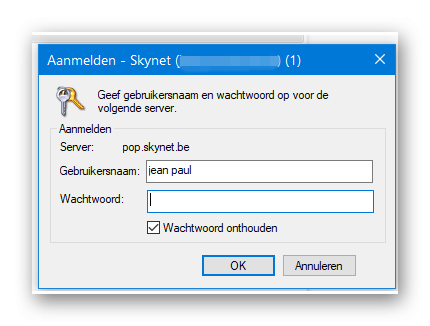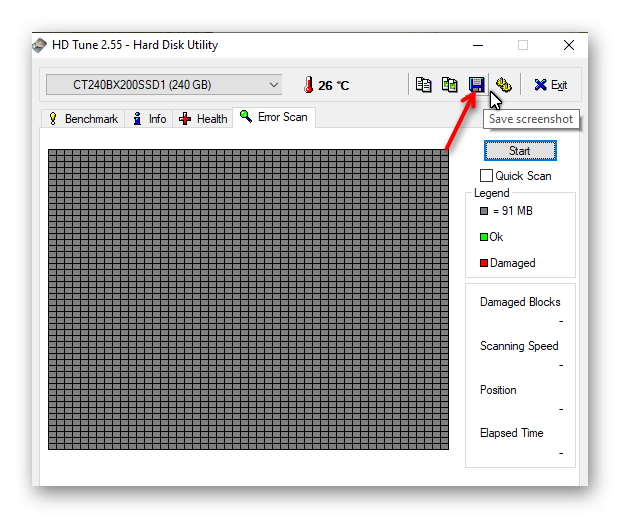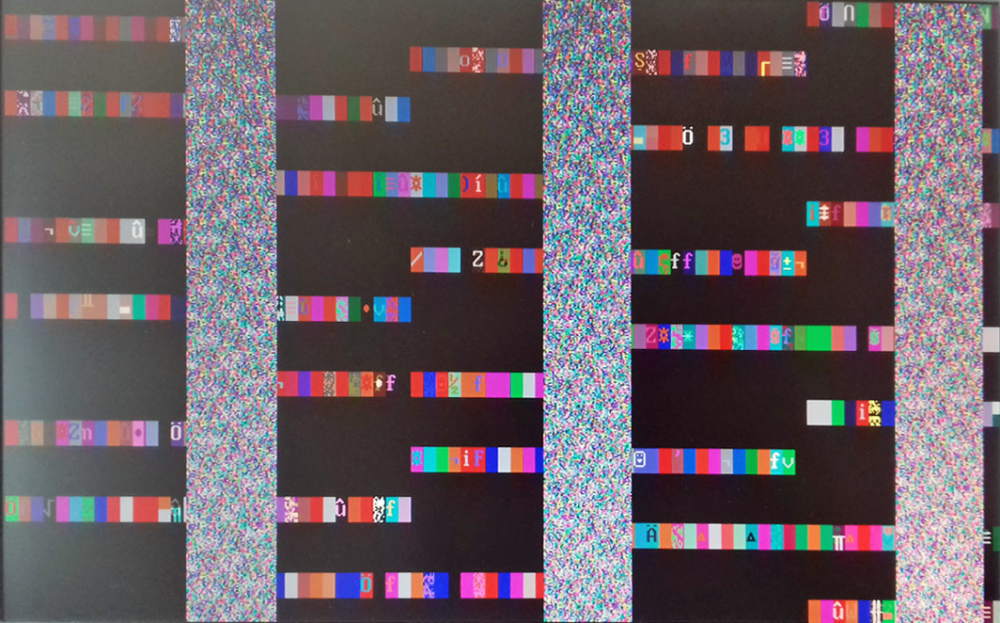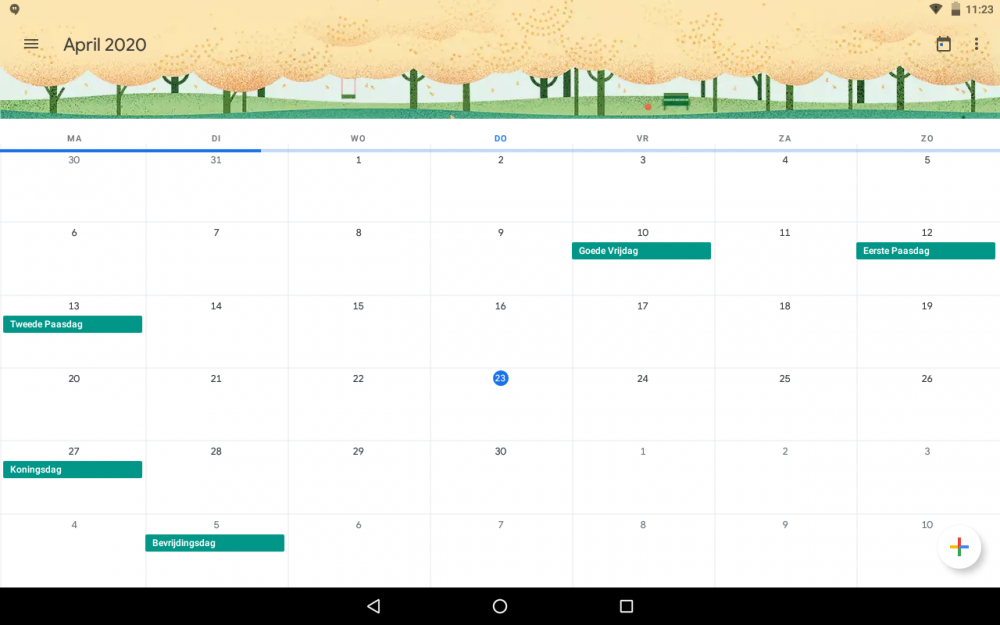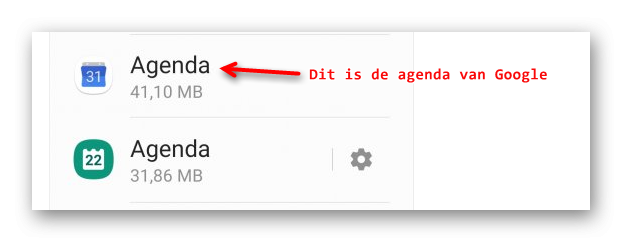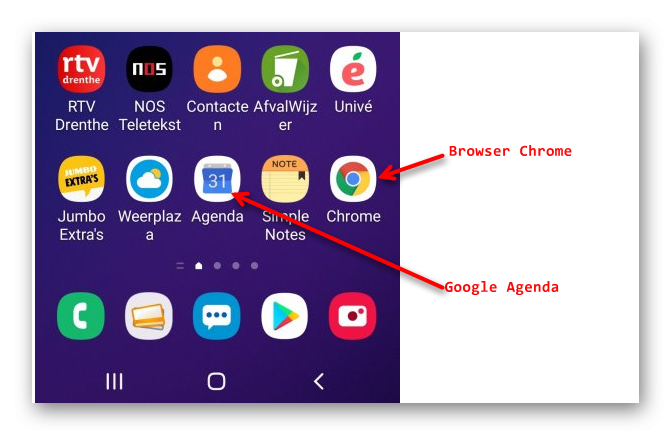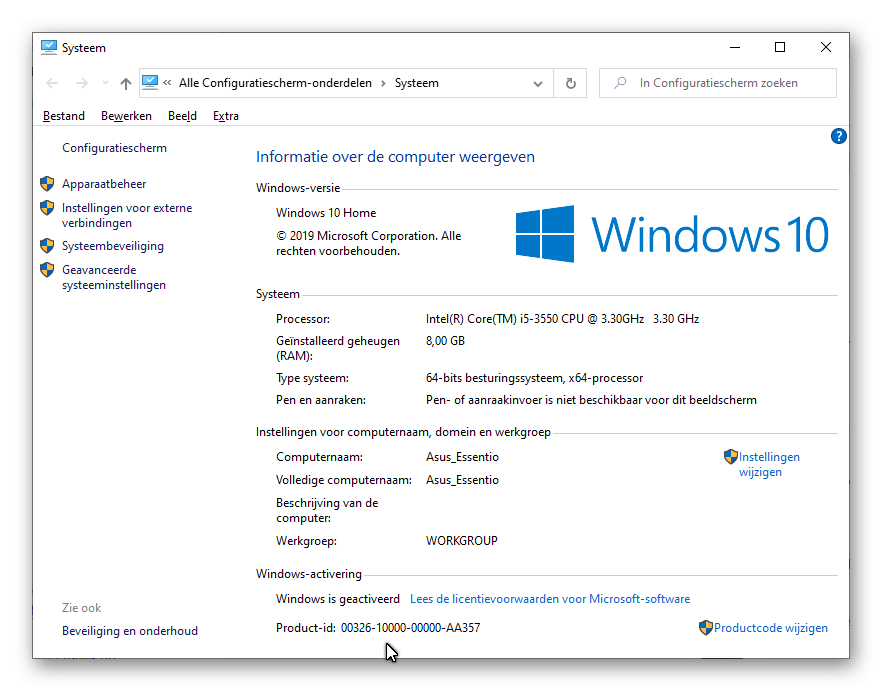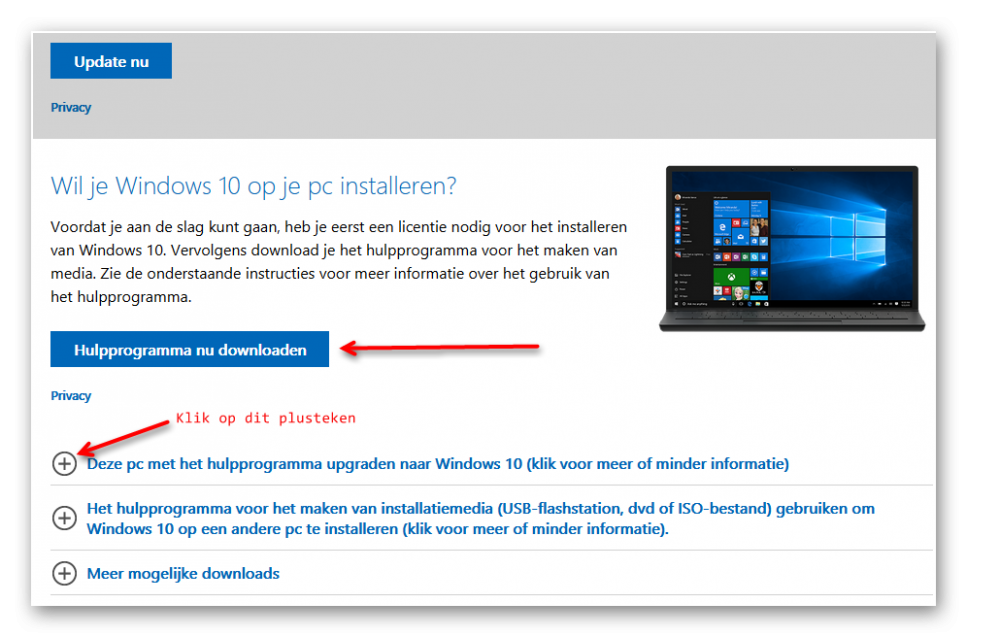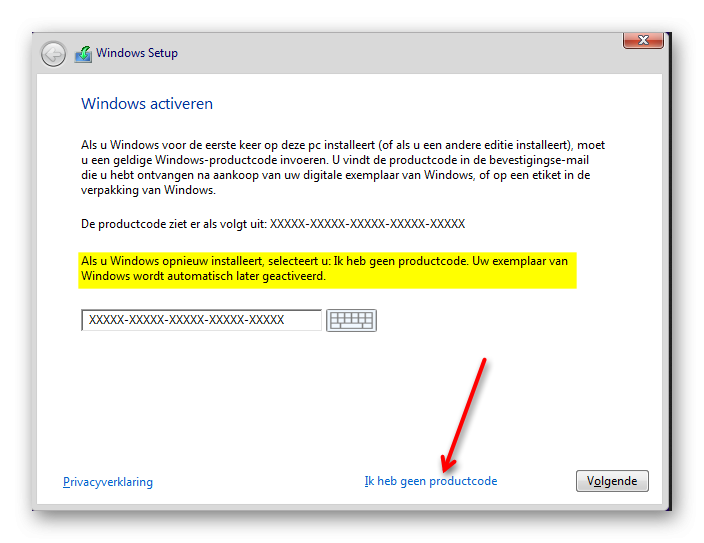-
Items
4.328 -
Registratiedatum
Inhoudstype
Profielen
Forums
Store
Alles dat geplaatst werd door porrelaar
-
Je gebruikt twee antivirusprogramma's tegelijkertijd. Dat is niet verstandig. Deze programma's zullen elkaar steeds controleren, waardoor je computer trager gaat werken. Gebruik nooit meer dan 1 antivirusprogramma. Je moet in ieder geval een van die programma's verwijderen: AVG of Ziggo Safe Online. Nadat je AVG of Ziggo Safe Online verwijderd hebt, moet je de computer opnieuw opstarten. Zelf zou ik beide programma's verwijderen. Daarna zal Windows Defender (het eigen antivirusprogramma van Windows 10) de bescherming automatisch overnemen.
-
forumlid p38cyq schreef al eerder: Ga naar : https://www.proximus.be/login/nl/webmail.html (Proximus kun je zien als de nieuwe naam voor Skynet) Probeer daar in te loggen met je volledige e-mailadres plus het bijbehorende wachtwoord van je Skynet account. Als dat lukt, dan kun je in ieder geval je mails lezen via webmail. Als dat niet lukt, dan zal het ook niet lukken om dat e-mailaccount van Skynet op te nemen in een ander e-mailprogramma zoals bijvoorbeeld Outlook (van Microsoft Office) of Thunderbird. Pas wanneer het lukt om in te loggen op webmail van Skynet, kun je je e-mailaccount van Skynet opnemen in een e-mailprogramma zoals Thunderbird. En wanneer je dat gaat doen, dan moet je diverse zaken correct invullen. Wat je moet invullen, wordt vermeld op deze website: https://www.webmailinloggen.be/skynet/#mail-instellen-pop3 Lees a.ub. alles door wat op die pagina staat. In de laatste afbeelding die jij geplaatst hebt, staan een paar dingen fout ingevuld. Je kiest blijkbaar voor POP3, dan moet volgens die website achter Inkomende e-mail (POP3) tegenwoordig niet pop.skynet.be staan, maar pop.proximus.be Achter Uitgaande e-mail mag inderdaad relay.skynet.be staan. Dat is goed. Achter e-mailgebruikersnaam heb je @SKYNET ingevuld. Dat is fout. Daar moet jij je volledige e-mailadres invullen, bijvoorbeeld janklaassen@skynet.be Ik zou WLM nog niet verwijderen. Eerst ervoor zorgen dat je kunt inloggen én je mail kunt lezen via webmail van Skynet/Proximus. Daarna een ander e-mailprogramma downloaden en installeren, bijvoorbeeld Thunderbird. Dan ervoor zorgen dat Thunderbird goed werkt. Indien mogelijk de mail en de contactpersonen die nu in WLM zit, overbrengen naar Thunderbird. Pas als dat allemaal goed gelukt is, zou ik WLM gaan verwijderen. Ik ben zelf 7 jaar geleden overgestapt van WLM naar Thunderbird en dat vond ik toen echt niet zo eenvoudig. Het heeft me wat hoofdbrekens gekost om mijn mail en contactpersonen over te zetten van WLM naar Thunderbird. Daar was ik toch wel een paar uur mee bezig, want het lukte niet direct perfect.
-
Dit is de afbeelding die jij hierboven plaatste (ik heb alleen je e-mailadres, bovenaan in de blauwe balk, onzichtbaar gemaakt): Ik meen te zien waar jij de fout in gaat. Achter Gebruikersnaam moet je niet je voornaam invullen, maar je volledige e-mailadres van je account bij Skynet. Bijvoorbeeld: janklaassen@skynet.be Daarna vul je het bijbehorende wachtwoord in. Je laat het vinkje staan voor 'Wachtwoord onthouden'. En tenslotte klik je op de knop OK. Zelf gebruik ik Windows Live Mail al jaren niet meer.
-
Ja, leuk hè, die automatische spellingcorrectie... 😄 Natuurlijk mag je een print screen maken, maar gebruik dan wel de toetsencombinatie Alt-Print Screen, zodat alleen het actieve venster van HD Tune wordt opgeslagen. En het kan nog eenvoudiger: als de test helemaal klaar is, en alle blokjes dus een kleur hebben gekregen, dan klik je met de muis op het diskettesymbool. Daarmee kun je het venster van HD Tune als png bestand (afbeelding dus) opslaan in een map naar keuze.
-

Windows 10 externe harde schijf installatie formatteren
porrelaar reageerde op Jee's topic in Archief Windows 10
Graag gedaan, Jee. En bedankt voor de complimenten. Ook namens Passer. Omdat je probleem is opgelost, zal een lid van het PCH team dit topic sluiten. Prettige avond! -

Windows 10 externe harde schijf installatie formatteren
porrelaar reageerde op Jee's topic in Archief Windows 10
Nee, dat bedoelt Passer niet. Jij hebt de Verkenner geopend en met de rechter muisknop op de externe harde schijf geklikt, waarna je klikte op Eigenschappen. Dat is echter geen afbeelding van Schijfbeheer. Maar lees even verder, Jee. Ook zonder screenshot weet ik al hoe de externe harde schijf van jou er in Schijfbeheer uit zal zien... Je wilde Windows opnieuw installeren. Daarvoor had je een installatiemedium nodig. Jij gebruikte je externe harde schijf om daarvan een installatiemedium te maken. Wat gebeurt er wanneer je daartoe besluit? Dan zullen eerst alle aanwezige partities op de externe harde schijf verwijderd worden. (Daardoor verlies je ook alle bestanden die op die harde schijf staan. Je wordt daar tijdens de procedure niet een, maar twee keer voor gewaarschuwd.) Op dat moment is de gehele externe harde schijf niet-toegewezen ruimte. Daarna wordt er een nieuwe partitie aangemaakt, die een maximale grootte heeft van 32 GB (bij jou werd dat 31,9 GB). Die partitie wordt geformatteerd volgens het bestandssysteem FAT32. En op die partitie worden de installatiebestanden van Windows 10 gezet. De rest van de externe harde schijf (circa 899 GB) blijft dan niet-toegewezen ruimte. Dat zal de situatie zijn die in jouw schijfbeheer te zien is. Hoe kun je weer van de gehele externe harde schijf gebruik maken? Daar zijn 2 manieren voor. In beide gevallen moet je schijfbeheer gebruiken. Methode 1: Klik met de rechter muisknop op de knop Start (dat is de knop met het Windows logo, die in de linker benedenhoek van je scherm staat) en kies dan Schijfbeheer. Wanneer Schijfbeheer geopend is, kun je de partitie van 31,9 GB uitbreiden. Klik in schijfbeheer met de rechter muisknop op de D partitie van 31,9 GB en kies dan Uitbreiden. Daarmee voeg je die niet-toegewezen ruimte toe aan de D partitie. Nadeel is dat je externe harde schijf dan geformatteerd is volgens het bestandssysteem FAT32. Voor externe harde schijven wordt meestal NTFS als bestandssysteem gebruikt. Methode 2. Aan deze methode geef ik de voorkeur. Open schijfbeheer. Klik met de rechter muisknop op die D partitie van 31,9 GB en kies dan Verwijderen. Je krijgt mogelijk een waarschuwing. Ga toch door. Wacht even totdat de D partitie verwijderd is. Daarna is je gehele externe harde schijf (met een grootte van 931 GB) Niet-toegewezen ruimte geworden. Klik met de rechter muisknop op die Niet-toegewezen ruimte. Er verschijnt weer een contextmenu. In dat contextmenu klik je op Nieuw eenvoudig volume. De Volume Wizard zal gestart worden. Volg die wizard. Selecteer de grootte van de nieuwe partitie . Standaard stelt Windows voor om de volledige ruimte te gaan gebruiken. Stem daarin toe, want dat wil jij immers. Je mag de externe harde schijf een stationsletter gaan geven. Bij externe harde schijven kies ik altijd een letter achter in het alfabet. Bijvoorbeeld de U of de V. Je mag de externe harde schijf ook een naam geven. Dit is niet verplicht. Er zal voorgesteld worden om de externe harde schijf te formatteren volgens het bestandssysteem NTFS. Dat is prima. Laat de andere voorgestelde waarden op hun standaardwaarde en klik op Volgende. -

Pc scherm heeft het begeven vrees ik
porrelaar reageerde op reddevel's topic in Archief Hardware algemeen
Op zich een mooi plaatje. Je zou hem zo aan de muur hangen. Het lijkt een schilderij waarin 2 schildertechnieken gecombineerd zijn: de kleurvlakken van Piet Mondriaan en het pointillisme van Paul Signac: De videokaart lijkt echt overleden te zijn. Het is de vraag of je nog geld uit moet gaan geven voor een nieuwe videokaart. De pc is immers ruim 10 jaar oud. Je zou op Marktplaats (of een vergelijkbare website) kunnen kijken naar een tweedehands videokaart, maar je weet nooit waarom iemand zijn videokaart te koop aanbiedt. Had de aanbieder een duurdere/sterkere videokaart gekocht, terwijl de oude nog goed was, dan kun je geluk hebben. Maar voor hetzelfde geld is de aangeboden videokaart niet in orde. Een nieuwe videokaart (qua prestaties vergelijkbaar met of iets beter dan de jouwe) koop je vanaf circa 40 euro Hier een lijst, gesorteerd op Prijs (oplopend): https://tweakers.net/videokaarten/vergelijken/#filter:q1bKL0pJLXLLTM1JUbJSKijKzCpW0oEIBucXlQDFEouT4SIFqcmeQHW6hjpKBYnpqcGZValKVqYGtQA Vaak zijn de goedkoopste kaarten niet meer te krijgen. Of ze hebben slechts 1 aansluitmogelijkheid, bijv. alleen DVI-I. En dan moet jouw monitor net die aansluiting hebben. Een mogelijkheid is deze kaart, de Sapphire Radeon HD6450 1GB DDR3: https://tweakers.net/pricewatch/281763/sapphire-hd-6450-1gb-ddr3.html Maar ja, inclusief verzendkosten ben je dan toch snel zo'n 50 euro kwijt. Moet je dat doen voor een 10 jaar oude pc? Die beslissing laat ik aan jou over. -

Pc scherm heeft het begeven vrees ik
porrelaar reageerde op reddevel's topic in Archief Hardware algemeen
Je hebt nu problemen zowel met je laptop als met je desktop pc. Beide computers zijn op leeftijd. Ik wil je nog iets in overweging geven: het is misschien mogelijk om je desktop pc te repareren zonder dat je daar extra kosten voor maakt. Voorwaarde is wel dat je beschikt over: 1. Een externe harde schijf waarop nog voldoende vrije ruimte is om al je persoonlijke bestanden daar naar toe te kopiëren en 2. Ofwel een blanco dvd ofwel een lege USB stick (met een opslagcapaciteit van minimaal 8 GB en maximaal 32 GB) om daarmee een installatiemedium aan te maken. Je hebt nu 2 harde schijven in je pc: 1. De C schijf. Dat is de defecte Seagate van 1 TB, waarvan nu zo'n 100 GB in gebruik is 2. De D schijf. Dat is de goede Samsung van 750 GB (Volgens Windows 698 GB, maar dat is normaal), waarvan 390 GB in gebruik is. Totaal in gebruik is afgerond: 500 GB. Dat betekent dat je genoeg zou hebben aan alleen die Samsung harde schijf. Dan zou dit mijn werkwijze zijn: Kopieer alle persoonlijke bestanden (documenten, muziek, video's enz.) die op de D schijf staan, naar de externe harde schijf. Want die D schijf zal later helemaal leeggemaakt worden! Controleer of er ook persoonlijke bestanden op de C schijf staan. Zo ja, kopieer dan ook die persoonlijke bestanden naar de externe harde schijf. Controleer daarna steekproefsgewijs of de bestanden op de externe harde schijf door jou te openen zijn. Als dat goed gaat, dan ontkoppel je de externe harde schijf en berg je die voorlopig veilig op. Installatiemedium (of een dvd of USB stick van 8 GB) aanmaken met behulp van deze website: https://www.microsoft.com/nl-nl/software-download/windows10 Jij leest op die website alles door dat staat onder "Het hulpprogramma [...] gebruiken om Windows 10 op een andere pc te installeren." Je kiest de 64 bit versie van Windows 10. Als het installatiemedium gemaakt is, ga je alle niet-essentiële hardware loskoppelen, zoals externe harde schijven, printers, extra monitors e.d. Zet je desktop computer uit. Haal de Seagate schijf eruit. Haal ook de Samsung harde schijf eruit en sluit de Samsung aan op de plaats waar eerst de Seagate schijf zat. Jij hoeft daarvoor de pc niet eens open te maken, zag ik. Dit is jouw pc: https://tweakers.net/pricewatch/233944/acer-aspire-m7720-91s8w7s-punt-tpp/specificaties/ En je kunt de harde schijven er aan de voorkant uithalen: "Two 3.5" front-accessible, tool-less swap HDD bays" Start de pc op van het gemaakte installatiemedium (USB stick of dvd) Wanneer gevraagd wordt waar Windows 10 geïnstalleerd moet worden, moet jij eerst alle partities verwijderen (ook de allerkleinste) en dan de installatie voortzetten. (Maar als het goed is, dan staat er op de Samsung slechts 1 partitie, dus ben je daar snel mee klaar.) -

Pc scherm heeft het begeven vrees ik
porrelaar reageerde op reddevel's topic in Archief Hardware algemeen
Droske zal jou verder helpen. Ik plaats hieronder alleen een paar dingen die mij opvielen: 1. Deze computer is zeker 10 jaar oud. Misschien al 11 jaar. 2. De grafische kaart is er een uit de ATI Radeon HD 4600 Series; ik vermoed dat het de HD 4650 is. 3. In jouw computer zitten 2 gewone harde schijven: een harde schijf van 1 TB (1.000 GB) van het merk Seagate en een harde schijf van 750 GB van het merk Samsung. Op de Seagate harde schijf is Windows geïnstalleerd. Die harde schijf moet snel vervangen worden, want hij is aan het overlijden. Waar leid ik dat uit af? De Reallocated sectors count is 266 (echte decimale waarde). Daarnaast is de Uncorrectable sectors count nu 935. Dat zijn sectoren die niet meer gerepareerd (herplaatst) kunnen worden. Vaak neemt dat aantal snel toe. Je krijgt dan steeds meer storingen en op een bepaald moment zal Windows niet meer kunnen opstarten, omdat essentiële bestanden niet meer gelezen kunnen worden. Nadat die nieuwe harde schijf geplaatst is, moet je Windows opnieuw installeren. Wacht nu eerst op een reactie van droske. -
Graag gedaan, Bernard. Omdat jij er zelf ook hard voor hebt moeten werken en de Keukenhof dit jaar gesloten is, schenk ik jou als beloning een veld met bloeiende tulpen. Ik nam die foto vanmiddag. Dat bloembollenveld ligt op circa 300 m van mijn huis. Tot een volgende keer!
-
Dat wordt hier uitgelegd: https://www.seniorweb.nl/tip/tip-apps-ordenen-in-mappen
-
De bovenste afbeelding is van de Google Agenda. Gebruik jij die nu op jouw smartphone? Indien ja, dan ben je klaar en hoef je verder niets meer te doen. In de tweede afbeelding staat de Samsung Agenda op de onderste rij: tweede van links Die moet je dus niet gebruiken. Je moet de Google Agenda gebruiken. Je hebt 3 schermen met pictogrammen. De agenda van Samsung staat op scherm 2, zie ik: De Google Agenda staat op het eerste scherm (dat liet je eerder zien), dus even van links naar rechts vegen om bij het eerste startscherm te komen, waar je dan de Google Kalender moet zien. Je laatste afbeelding laat de twee kalenders zien: Je hebt er dus twee, maar je wilt alleen de Google Kalender gebruiken. Dat lijkt me geen probleem. Ik schreef al eerder dat Samsung eigen apps meelevert. Die eigen apps zijn niet altijd te verwijderen. Dat geldt ook voor de Samsung Agenda. En dat hoeft geen probleem te zijn. Ook op mijn Lenovo tablet staan een aantal apps die ik nooit gebruik. Daarvoor heb ik een mapje gemaakt met de naam Rotzooi, en daar heb ik de pictogrammen van die onnodige apps in geschoven.
-
Oké dutske, dan is het nu wachten op iemand die meer van (synchroniseren van) beeld en geluid weet, en jou kan helpen bij je probleem.
-
Welkom op het forum, dutske! Het valt op dat je nog geen reacties hebt gekregen op je vraag. Beeld en geluid zijn niet mijn sterke punten, dus van mij persoonlijk hoef je geen oplossing te verwachten. Maar misschien krijg je eerder hulp wanneer je vermeldt in welke gevallen beeld en geluid niet gelijk lopen. Gebeurt dat wanneer je een gedownloade film afspeelt op je pc? Of gebeurt het wanneer je Netflix streamt vanaf je tablet naar de tv? Had je zelf al naar een oplossing gezocht met Google? Klik eens op de volgende link: https://www.google.com/search?client=firefox-b-d&q=beeld+en+geluid+niet+synchroon Het is niet altijd even eenvoudig om beeld en geluid weer synchroon te laten lopen, maar misschien heb je wat aan de vele hits die jouw vraag in Google oplevert.
-
Ik vermoed dat op een android smartphone de Google Agenda er hetzelfde uit hoort te zien, onafhankelijk van de versie van android. Op mijn tablet, die draait op android 6.0.1, ziet de Google Agenda er zo uit: Die lijkt dus nog het meest op de agenda van je vrouw. Natuurlijk heb je op een tablet een groter scherm, zodat de feestdagen voluit vermeld kunnen worden. Ook is er op een tablet ruimte voor een fraaie tekening aan de bovenkant. De groene agenda bevat de feestdagen, zoals je in mijn afbeelding goed kunt zien. Als je daar geen behoefte aan hebt, dan kun je die inderdaad uitschakelen. Als jij uit de voeten kunt met jouw agenda, dan is er niets aan de hand.
-
Ja, het wordt zeker wat chaotisch. Als iemand zegt: mijn smartphone draait op...., dan bedoelt hij nooit een browser, maar het besturingssysteem. En het besturingssysteem is Android. Zowel op de smartphone van je vrouw als op je eigen smartphone. Het is wel mogelijk dat jullie op je smartphone een verschillende versie van Android hebben. Bijvoorbeeld android 10 op jouw smartphone en android 8 of android 9 op de smartphone van je vrouw. Hoe achterhaal je welke versie van android er gebruikt wordt op je smartphone? Op mijn android tablet klik ik dan op Instellingen > Over tablet. En dan kijk ik wat er staat onder Android-versie. Zoiets moet ook kunnen op jullie smartphones. Misschien is het uiterlijk van de Google agenda gewijzigd in een nieuwere versie van android, maar ik betwijfel sterk of dat zo is. Daarnaast heeft Samsung een eigen schil om android heen gebouwd. Daardoor kan het beginscherm er wat anders uitzien dan bij een kale (schone) android versie. Tevens zet Samsung er een aantal eigen apps op, zoals bijvoorbeeld de Samsung internet browser. Ach, ik heb een android tablet. Die loopt zo traag als dikke stront door een trechter, maar daardoor weet ik wel zo ongeveer hoe android werkt... (De aanschaf van een smartphone wil ik zo lang mogelijk uitstellen. Ik heb een dumbphone: een Nokia 3410. Die gebruik ik circa 5 keer per jaar. Beetje onzin om in plaats van die Nokia een smartphone aan te schaffen, vind je niet? En ja, ik weet dat je met een smartphone meer kunt doen dan met mijn 17 jaar oude Nokia, maar ik heb geen enkele behoefte om als ik onderweg ben, gebruik te maken van internet. Dat doe ik wel weer als ik thuis ben; liefst op mijn desktop pc) Ik bespreek nu even de screenshots die jij plaatste in je laatste bericht: Afb. 1: je hebt 2 browsers op je smartphone: Chrome en Samsung internet. Chrome is ingesteld als standaardbrowser. Laat dat zo. Afb. 2: Je hebt 2 Agenda apps. De bovenste van die 2 is de agenda van Google: Jij moet dus de bovenste van die twee agenda apps gebruiken. Afb. 3: die laat enkele standaardapps zien. Uit die afbeelding blijkt nog eens dat Chrome jouw standaardbrowser is.
-
Je tikt achtereenvolgens op Instellingen > Apps > Standaard apps > Browser. Dan moet je kunnen zien of Chrome jouw standaardbrowser is. Wanneer Chrome de enige browser is, dan kun je natuurlijk geen standaardbrowser instellen. Je hebt dan immers alleen maar Chrome als browser. Dat betekent dat de website samsung.com/nl/ blijkbaar jouw startpagina in de browser Chrome is. Wel raar dat nu.nl geopend wordt wanneer je op het huisje tikt, want normaal brengt een tik op het huisje jou bij je startpagina. De eerste afbeelding die jij plaatste (in je laatste bericht) is de Agenda van Google. De agenda onderaan (de derde afbeelding in jouw bericht) ziet er inderdaad anders uit dan de bovenste agenda. Toch heb jij ook Google Agenda op je smartphone. Dat zie ik aan je startscherm: Klik eens op de 3 puntjes (= de menu knop) die je rechtsboven ziet wanneer de agenda geopend is. Misschien kun je dan voor een andere weergave of een ander thema kiezen, zodat jouw agenda er daarna hetzelfde uitziet als op de smartphone van je vrouw. Ik kan het zelf niet doen/proberen, want ik heb zelf geen smartphone.
-
De video is in het Engels. Default apps is Engels voor Standaard apps. Jij moet dus tikken op Standaard apps. En daarna op Browser app.
-
Bij Windows 8.1 is de licentiecode (productcode) ingebakken. Je hoeft hem niet in te geven bij de gratis upgrade naar Windows 10. Als je de gratis upgrade uitvoert via optie B, die ik hierboven noemde, dan krijg je ook niet de keus tussen de Home en de Pro versie. Je behoudt dan de versie (Home of Pro) die je had in Windows 8.1. Er zal dan ook niet gevraagd worden naar een productcode. Het is wel van belang om van te voren te controleren of Windows 8.1 geactiveerd is. Dat doe je zo: Open de Verkenner Klik in de linker kolom met de rechter muisknop op Deze pc. Kies dan Eigenschappen. Je krijgt dan zoiets te zien (de afbeelding is van mijn eigen pc, dus staat daar Windows 10 Home): Je moet kijken wat er bij jou onderaan staat; onder Windows-activering. Daar moet staan: "Windows is geactiveerd". Anders kun je niet gratis upgraden. Let op: helemaal onderaan staat je Product-id. Dat is iets totaal anders dan een productcode. Tienduizenden mensen (of misschien zelfs honderdduizenden mensen) zullen dezelfde product-id hebben. Een product-id geeft enkel aan welke versie van Windows jij hebt en op welke ondersteuning jij recht hebt. Een productcode is echter altijd uniek voor iedere pc.
-
Als de browser Chrome nog niet geïnstalleerd is op je Samsung S9, dan zul je die eerst moeten installeren. Daarna kun je Chrome pas instellen als je standaardbrowser. Chrome haal je op in de app Store. O wacht, die heet tegenwoordig Google Play: https://play.google.com/store/apps/details?id=com.android.chrome&referrer=utm_source%3Dhelp-center%26utm_medium%3Dhc-answer%26utm_campaign%3Dhelp-center-mg Je mag op je Samsung telefoon ook deze link aanklikken: https://support.google.com/chrome/answer/95346?co=GENIE.Platform%3DAndroid&hl=nl Dan lees je wat je moet doen om Chrome te installeren op je smartphone.
-
Je hebt nu Windows 8.1 er weer op gezet. Je kunt nu zelf kiezen tussen optie A of optie B: A. Een schone installatie van Windows 10 uitvoeren, waarbij je dezelfde USB stick gebruikt die je eerder al had gemaakt. B. Windows 8.1 gratis upgraden naar Windows 10. Dan hoef je geen USB stick te gebruiken. Als je voor optie A kiest, dan weet je intussen wat je moet doen. Als je voor optie B kiest, dan ga je naar deze website: https://www.microsoft.com/nl-nl/software-download/windows10 Klik daar op de knop Hulpprogramma nu downloaden. Lees alle informatie die staat onder Deze pc met het hulpprogramma upgraden naar Windows 10. Met een afbeelding erbij:
-
Nee, dat kan de oorzaak niet zijn, want dat doe ik zelf ook altijd bij een schone installatie. Wanneer de vraag komt waar ik Windows wil installeren, dan verwijder ik altijd eerst alle partities op de harde schijf; ook de kleine partities, zodat ik een aaneengesloten niet-toegewezen ruimte overhoudt. En daarop vindt dan de installatie plaats. Windows zal dan zelf de nodige partities aanmaken. Misschien heeft droske nog een idee, waarom het bij jou anders loopt. Maak anders foto's van de vensters die jij te zien krijgt en plaats die in een volgende reactie.
-
Ik denk dat je nu in de war bent. Verschil tussen Google en Google Chrome? De browser Chrome is slechts een van de vele producten van Google. Google heeft nog veel meer gemaakt: Gmail, Google Maps, Google Earth, Google Foto's, de zoekmachine Google enz. Je wilt toch niet alles van Google gaan verwijderen? Dat is nergens voor nodig. Let op: op een telefoon zal niet alles er hetzelfde uitzien als op een laptop of desktop pc. Vooral internetpagina's zullen er anders uitzien, omdat het scherm van een smartphone veel kleiner is. Dan wordt op je smartphone gebruik gemaakt van de mobiele versie van internetpagina's. Misschien maak je nu nog gebruik van de Samsung internetbrowser. Als je Chrome als standaardbrowser in wilt stellen op jouw telefoon, dan kun je onderstaand filmpje bekijken. Ja, hij is in het Engels, en het is een computerstem, maar ik denk dat je er zo wel uit komt.
-
Als verduidelijking voeg ik onderstaande afbeelding toe: Droske gaf je al een link naar een duidelijke handleiding. Bovenstaande afbeelding haalde ik uit dit artikel: https://www.cchaarlemmermeer.nl/zo-installeer-schone-versie-windows-10-creators-update-dvd-usb-stick/ Dat artikel gaat over het installeren van een wat oudere versie van Windows 10. Tegenwoordig moet je in acht nemen wat droske eerder in dit topic schreef:
-
Je moet dezelfde versie van Windows 10 kiezen als die je daarvoor had. Had je eerst Windows 10 Home, dan moet je weer voor die Home versie kiezen. Had je eerst Windows 10 Pro, dan moet je bij een schone installatie weer voor die Pro versie kiezen. Wanneer gevraagd wordt naar de productcode, dan moet je (onderaan) klikken op "Ik heb geen productcode". Wanneer Windows 10 volledig geïnstalleerd is en de computer verbinding heeft met internet, dan zal Windows 10 automatisch geactiveerd worden, omdat diezelfde versie van Windows 10 al eerder op je computer heeft gestaan. Jouw computer is dan al bekend bij Microsoft.

OVER ONS
PC Helpforum helpt GRATIS computergebruikers sinds juli 2006. Ons team geeft via het forum professioneel antwoord op uw vragen en probeert uw pc problemen zo snel mogelijk op te lossen. Word lid vandaag, plaats je vraag online en het PC Helpforum-team helpt u graag verder!